WinXp系統在復制文件時卻失敗了,且出現提示“無法復制:無法參加目錄或文件”,具體現象如下圖所示:
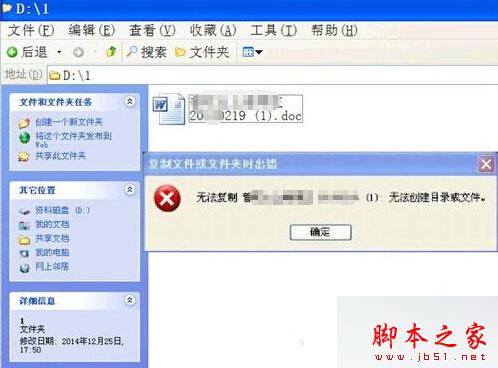
故障分析:
這種情況主要是由注冊表配置丟失、動態鏈接庫失效和病毒感染等導致的。
方法一:修復注冊表
無法使用復粘貼功能,可以用注冊表修復,注冊表是系統的核心部分,所以操作時為謹慎!
修復方法:
1、先進入注冊表,從開始菜單中打開“運行”程序,然後輸入regedit命令,確定,就進入了注冊表編輯器窗口。
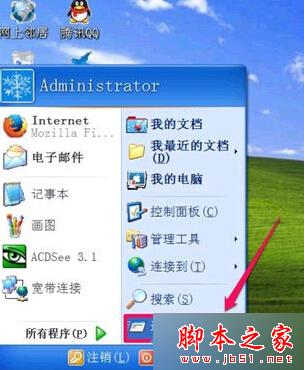
2、進入了注冊表編輯器窗口後,首先找到並選擇“HKEY_CRUUENT_USER”這一根鍵。
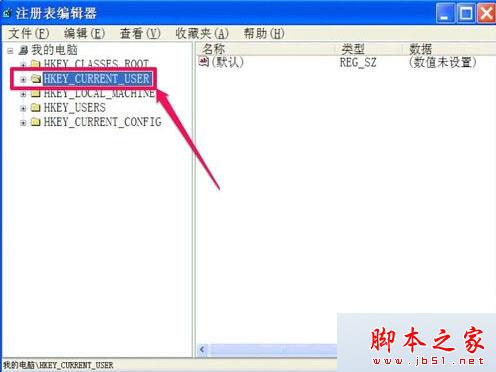
3、依次打開[HKEY_CURRENT_USER\Software\Microsoft\Windows\CurrentVersion\Policies\Explorer],然後選定Explorer這項,右鍵->新建->DWORD值,在右窗口新建一個項;
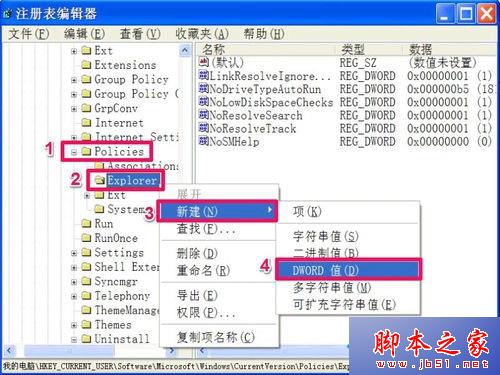
4、新建後,默認名會為“新建 #1”,需要將這個名字改為“NoViewContextMenu”,如果當時沒改名,可以稍後在此項上右鍵,選擇右鍵菜單中的“重命名”,再去更改。
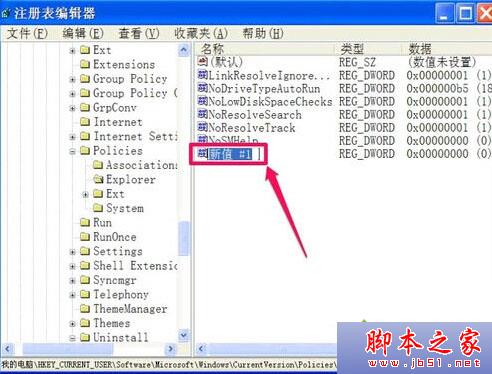
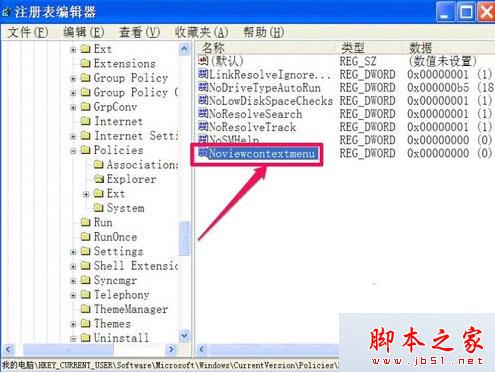
5、改完名後,雙擊“NoViewContextMenu”,打開一個“編輯DWORD值”窗口,在數據數值下,將值改為“1”,然後按確定,就修改完成了,去試一試是否可以復制粘貼了。
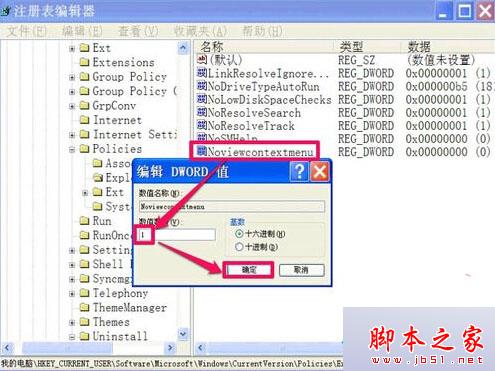
方法二:注冊失效的動態鏈接庫文件
如果第一種仍無法解決粘貼復制的問題,那可能是動態鏈接庫文件注冊失效了,解決方法是重新注冊與剪貼相關的動態鏈接庫文件。
1、注冊方法,先進入開始菜單中,打開“運行”程序;
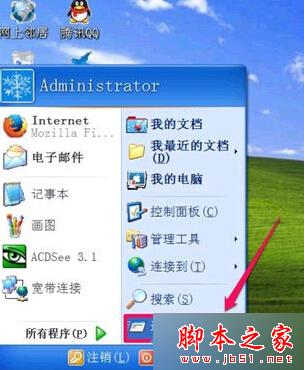
2、然後在運行編輯框中輸入如下幾行代碼,按確定,進行注冊一下;
regsvr32 Shdocvw.dll 按確定注冊
regsvr32 Oleaut32.dll 按確定注冊
regsvr32 Actxprxy.dll 按確定注冊
regsvr32 Mshtml.dll 按確定注冊
regsvr32 Urlmon.dll 按確定注冊
3、重啟計算機試試復制粘貼,
如果還是不行,
再輸入regsvr32 Shell32.dll 注冊一次。
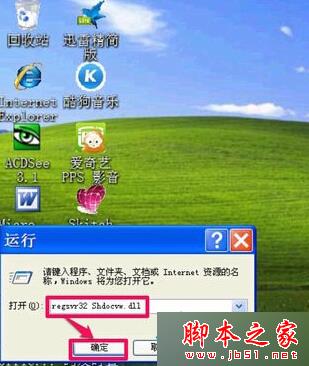
4、如果注冊成功,每次都會有“xxx.dll文件中的DLLRegisterServer成功”這樣的提示,如果沒有,就可能是這個文件有問題或損壞,就要到網上下載一個同版本的這個動態鏈接庫文件,放到C:\Windows\System32\文件夾中,再注冊一次。
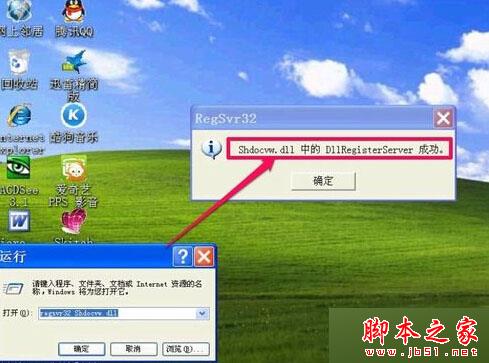
友情提示:
注冊表非常重要,在修改注冊表之前,最好備份一下,以便在錯誤修改後,用來恢復!
如果是64位的系統,放到C:\Windows\SysWOW 64\文件夾中,然後再用上面的方法注冊一次。
以上就是對WinXp系統無法復制文件提示“無法參加目錄或文件”的兩種解決方法的介紹,遇到同樣問題的用戶,不妨根據自己的需求任選一種方法進行操作。